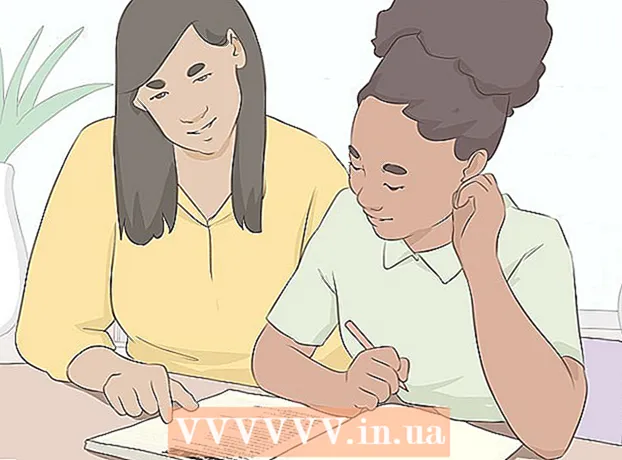Sadržaj
Kružni grafikon je vrsta grafikona koji se koristi za statističku usporedbu. Dijagram se naziva jer je to krug podijeljen na manje dijelove poput kriški tortice. Kružni grafikoni predstavljaju postotke na lako razumljiv način, ali mogu biti i čarobni alat prilikom dijeljenja složenih podataka. Karte možete crtati ručno kompasom, olovkom i bojicom ili flomasterom. Za crtanje tortnih grafikona možete koristiti i softver za riječi ili besplatni internetski program.
Koraci
Metoda 1 od 3: Izračunavanje statistike
Zapišite sve podatke i navedite ih od vrha do dna. Počnite s najvećim brojem u vašem nizu podataka. Zapišite broj u gornji redak. Izravno ispod zapišite broj s drugom najvećom vrijednošću. Napišite svaki broj u nizu da biste stvorili stupac podataka.
- Lakše ćete izračunati brojeve zaokruživanja, pa ako je moguće, izostavite decimalna mjesta. Na primjer, zaokruživanje 20,4 na 20 ili 5,8 na 6. Sve bi trebalo biti jednostavnije i neće puno utjecati na vaše brojeve.
- Na primjer, ako ucrtate tortni grafikon broja životinja na farmi, na vrhu možete napraviti popis od 24 krave, zatim 20 svinja i 6 pilića.

Označite svaki broj koji zapišete kako ne biste bili zaboravljeni. Možete nacrtati simbole ili ih označiti na temelju vrste brojeva koje tortni grafikon opisuje. Oznake stavite pored odgovarajućih brojeva u isti redak. Tako ćete lakše pratiti što svaki broj predstavlja.- Na primjer, napisali biste "krava" pored 24, "svinja" pored 20 i "piletina" pored 6. Također možete koristiti male crteže kako biste predstavljali svaku životinju ili joj skraćivali ime s slova "B", "L" i "G".
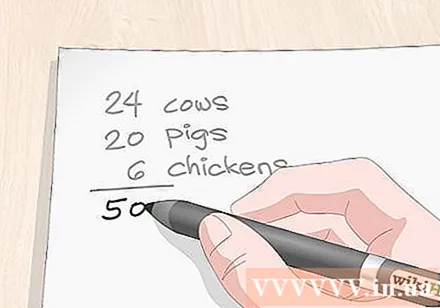
Zbrojite brojeve da biste dobili nazivnik. Nacrtajte vodoravnu crtu ispod stupca podataka i pomoću kalkulatora zbrojite brojeve. Zapiši zbroj pronađen ispod vodoravne crte da se dobije nazivnik. To je broj koji ćete uzeti za dijeljenje svakog podatka rezultatom u decimalu.- Nazivnik je matematički pojam za broj ispod razlomljene crte.
- Ideja je ovdje da biste svaki broj podijelili u podacima koje imate dijeljenjem nazivnika da biste dobili decimalni broj. Rezultat će nam dati postotak svakog podatka u odnosu na ukupan. Pomnožili biste svaki decimalni znak s 360 da biste odredili vrijednost svakog od njih u tortnom grafikonu.
- U slučaju tortnog grafikona koji predstavlja stoku na farmi, zajedno biste dodali 24, 20 i 6 da biste dobili ukupno 50. Ovaj je rezultat nazivnik.

Podijelite svaki broj nazivnikom da biste dobili decimalni broj. Pomoću kalkulatora podijelite svaki podatak nazivnikom. Zapišite decimalni rezultat pored odgovarajućih podataka. Svaki broj bit će manji od 1, a brojevi u novom stupcu sortirat će se prema opadajućoj vrijednosti s najvećim brojem na vrhu i najmanjim brojem na dnu.- Ako je neki od rezultata veći od 1, znači da ste pogriješili. Svaki rezultat mora biti decimalni broj.
- Uz tortni grafikon koji prikazuje stoku na farmi, 24/50 = 0,48 krava, 20/50 = 0,4 svinje i 6/50 = 0,12 pilića.
Savjet: Decimalci su poput postotaka. Na primjer, 0,44 bilo bi 44%. To vam može pomoći da zamislite koliko su potrebni pojedini podaci. Ako vam nije stalo do točnosti, možete se zaustaviti i koristiti te omjere za skiciranje tortnog grafikona.
Pomnožite decimale s 360 da biste dobili kut potreban za svaku krišku grafikona. Pomoću kalkulatora pomnožite svaku decimalu s 360. Zapišite rezultat pored decimalne tako da je svaki skup brojeva u istom retku kao i odgovarajući izvorni podaci.
- Možda ćete htjeti zaokružiti brojeve gore ili dolje kako biste dobili ujednačenu vrijednost. Na primjer, možete pretvoriti 56,6 u 57. Ako ne stvorite određeni stil tortnog grafikona koji zahtijeva manje podjeljene figure, zaokružite brojeve kako biste olakšali čitanje grafikona.
- Uz tortni grafikon koji predstavlja stoku na farmi, imamo: 0,48 krava x 360 = 172,8, 0,4 svinje x 360 = 144 i 0,12 broja pilića x 360 = 43,2 . Zaokružuje 172,8 do 173, a zaokružuje 43,2 do 43.
Zbrojite brojeve da biste provjerili rezultate. Provjerite rezultate pronalaženjem zbroja pronađenih vrijednosti. Ako je ukupan broj 360 onda ste u pravu. Ako je 361 ili 359, vjerojatno ste pravilno zaokružili broj gore ili dolje. Ako su brojevi potpuno pogrešni, nedostaje vam korak, provjerite izračun da vidite što je pošlo po zlu.
- U ovom primjeru, 173 + 144 + 43 = 360, tako da znate da će kutovi stvoriti ispravan krug na grafikonu.
Metoda 2 od 3: Nacrtajte grafikon
Matematičkim kompasom nacrtajte krug. Ako želite biti apsolutno precizni, uzmite matematički kompas i pričvrstite olovku na postolje uvlačenjem olovke. Pritisnite šiljati kraj kompasa na mjestu na kojem želite oblikovati središte kruga. Okrenite vrh olovke okolo dok vrh ostane isti za ispravan krug.
- Ako nemate kompas i niste toliko kritični prema točnosti, možete koristiti kružne predmete, poput ljuljački, čepova ili boca, kao rubove krugova i tragove oko njih.
- Možete koristiti olovku ako želite, ali morat ćete krenuti ispočetka ako nacrtate pogrešku.
Savjet: Stvorite veliki krug kako želite! Morate znati samo kutove svakog odjeljka koji čini grafikon, a oni ne ovise o veličini kruga.
Nacrtajte liniju od središta do ruba kruga da biste stvorili polumjer. Držite oštri kraj kompasa na mjestu i okrenite olovo na vrh kruga. Povucite olovku ravno prema oštrom kraju nakon otpuštanja šarke da biste stvorili polumjer. Ovisno o obliku kompasa, možda ćete trebati označiti središte kruga nakon što podignete točku, nakon čega slijedi crtanje linije koja povezuje rub kruga.
- Linija može biti vertikalna (smjer od 12 ili 6 sati na brojčaniku) ili vodoravna (smjer od 9 ili 3 sata na brojčaniku). Kriške koje izradite ići će u smjeru kazaljke na satu ili u smjeru suprotnom od kazaljke na satu.
Postavite ravnalo stupnja iznad polumjera. Postavite malu rupu na dno skale koja se podudara s točkom kompasa točke. Poravnajte crtu od oznake 90 stupnjeva na ravnalu stupnjeva.
- Otvor smješten na donjem rubu stupnjevskog ravnala naziva se križ i koristi se za stvaranje točnosti od 90 stupnjeva crtanjem ravne crte s oznakom od 90 stupnjeva.
Crtajte kriške, pomičući križ svaki put kad povučete crtu. Držite križ u središtu kruga i zapišite prve podatke na 90 stupnjeva. Pronađite broj na vanjskoj strani vage i označite ga. Zatim povucite crtu od markera do središta kruga. Svaka novo nacrtana linija stvara kut od 90 stupnjeva sa središtem kruga za sljedeći presjek.
- Na primjer, ako planirate stoku na farmi, prvi broj bio bi 144. Dodajte 144 do 90 da biste dobili 234. Označite na 234 stupnjeva i povucite crtu. Zakrenite ravnalo i linijom koju ste upravo nacrtali označite novih 90 stupnjeva. Sljedeći podatak je 43 stupnja. Koristite liniju koju ste upravo nacrtali i dodajte 43 do 90 da biste dobili 133 stupnja. Označite na 133 stupnja i povucite liniju do središta kruga. Ostatak kruga bit će 173 stupnja.
- Možete koristiti donji rub ljestvice i preskočiti dodavanje podataka na 90 ako želite. Morat ćete crtati iz kuta prema gore, ali čineći ovo sklono je pogreškama.
Obojite svaki dio i postavite kodnu tipku. Postavite zaporku za tortni grafikon. Obojite svaki odjeljak različito, tako da možete lako definirati što predstavlja svaki odsječak.
- Napunite krugove i olovke trajnim trajnim crnim flomasterom ako zaista želite poprskati boje.
- Također možete upotrijebiti stil uzorka, kao što je pjega kravljeg pera, kako biste prikazali broj krava na karti!
3. metoda od 3: Na računalu nacrtajte tortni grafikon
Stvorite tortne grafikone u programu Excel pomoću alata za crtanje. U Excel tablicu upišite svaku oznaku podataka u lijevi stupac. Zapišite svaki odgovarajući podatak tik do istog retka. Označite oznake i brojeve klikom i držanjem tipke miša prije povlačenja po svim oznakama i podacima. Otpustite tipku miša i kliknite malu ikonu koja će se pojaviti pored brojeva. Kliknite "Grafikoni", a zatim kliknite "Kružni grafikon" da biste stvorili tortni grafikon.
- Redoslijed popisa podataka određuje redoslijed prikazivanja podataka na grafikonu. To je vrlo važno ako stvarate sekvencijalni grafikon.
Kliknite gumb grafikona u programu Word da biste stvorili tortni grafikon. U programu Microsoft Word kliknite karticu "Umetni" na vrhu programa. Kliknite na 3 trake na kojima piše "Grafikon" na vrhu stranice. Na lijevoj strani prozora kliknite karticu “Pie” i odaberite stil za svoj grafikon. Pojavit će se novi prozor s nizom naslova redaka, boja i uzoraka.
- Uredite svaku oznaku mijenjajući riječi tako da odražavaju ono što vaši podaci predstavljaju. Kliknite naziv grafikona za uređivanje tako da opisuje temu tortnog grafikona. Zamijenite broj pored svake naljepnice kako bi odražavao vaše podatke.
- Bilo koji tortni grafikon stvoren u programu Excel ili Word može se kopirati i zalijepiti u PowerPoint.
- Kružni grafikon koji izradite u Wordu izgledat će točno kao grafikon nacrtan u Excelu.
Koristite mrežni program za izradu tortnog dijagrama ako nemate Word ili Excel softver. Postoji nekoliko besplatnih web stranica koje vam omogućuju unos podataka i izradu tortnih dijagrama. Na internetu potražite besplatne web stranice koje vam omogućuju prilagodbu dizajna i unošenje vlastitih vrijednosti. Možda ćete morati stvoriti besplatni račun na nekim web mjestima za izravno preuzimanje ljestvica, ali uvijek možete upotrijebiti program za snimanje zaslona da biste slikali grafikon.
- Dva najpopularnija alata za online grafikovanje su: https://www.meta-chart.com/ i https://www.onlinecharttool.com. Omogućuju vam kontrolu različitih vrsta dizajna i unošenje vlastitih podataka.
- Da biste koristili program Meta-Chart, kliknite "Pie Chart" na glavnom zaslonu. Odaberite stil, obrub i boju pozadine. Kliknite karticu "Podaci" za unos brojeva i karticu "Oznake" za unos naziva za svaki podatak. Kliknite gumb "Prikaz" da biste stvorili grafikon.
- Da biste koristili alat za mrežno mapiranje, s padajućeg izbornika na vrhu zaslona odaberite "Pie". Odaberite oblik, boju i dizajn za grafikon. Kliknite "Dalje" da biste unijeli naljepnicu i podatke. Kliknite "next" i odaberite font. Ponovno pritisnite "next" da biste stvorili grafikon.
Što trebaš
Statistički proračun
- Papir
- Olovka
Nacrtajte grafikon
- Kalkulator
- Compa matematika
- Gages
- Olovka
- Markeri ili bojice.